發佈日期:
如何在手機為週期性會議其中一日加入附件
01. 世事永遠都是無奇不有,今天的題目,是要在Outlook行事曆中,將週期性會議其中一日會議中加入附件,要求很簡單也很合理。
02. 打開Outlook,建立一個週期性會議。
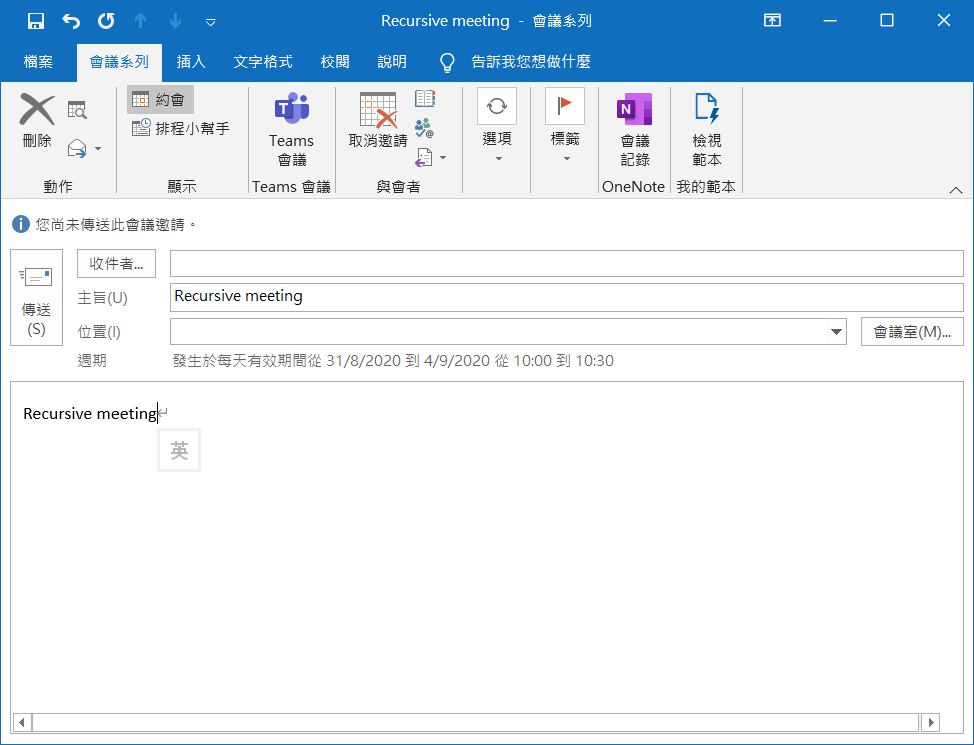
03. 選取其中一日。
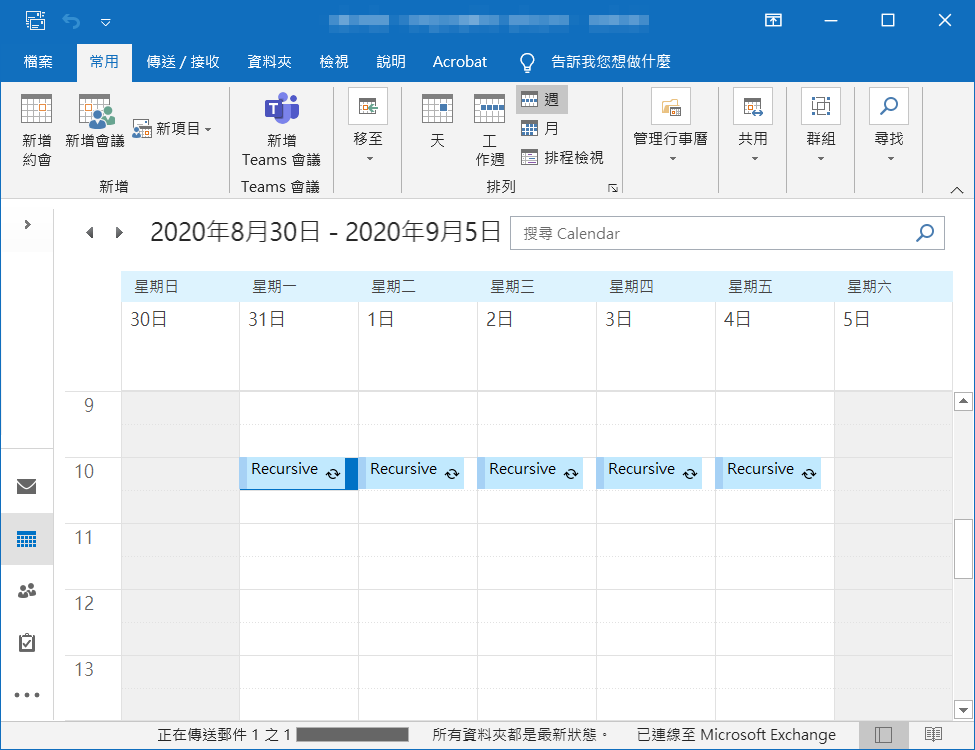
04. 選取『僅此項目』。
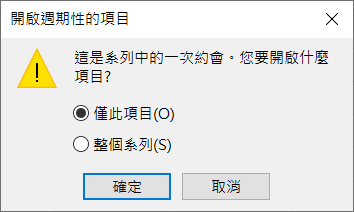
05. 按『附加檔案』。
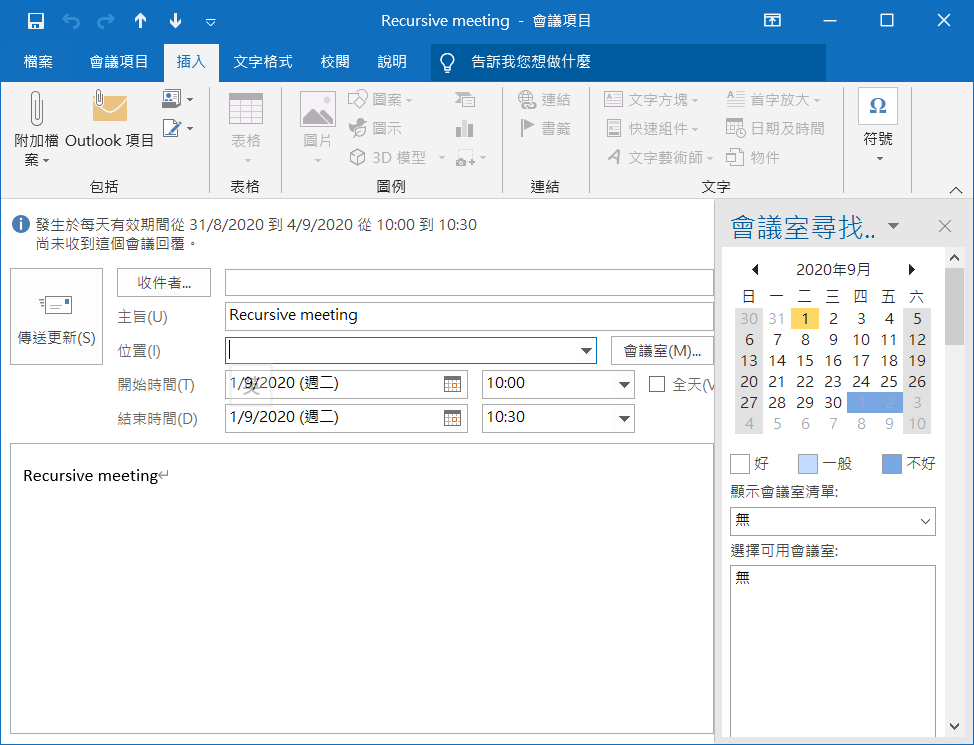
06. 加入附件。
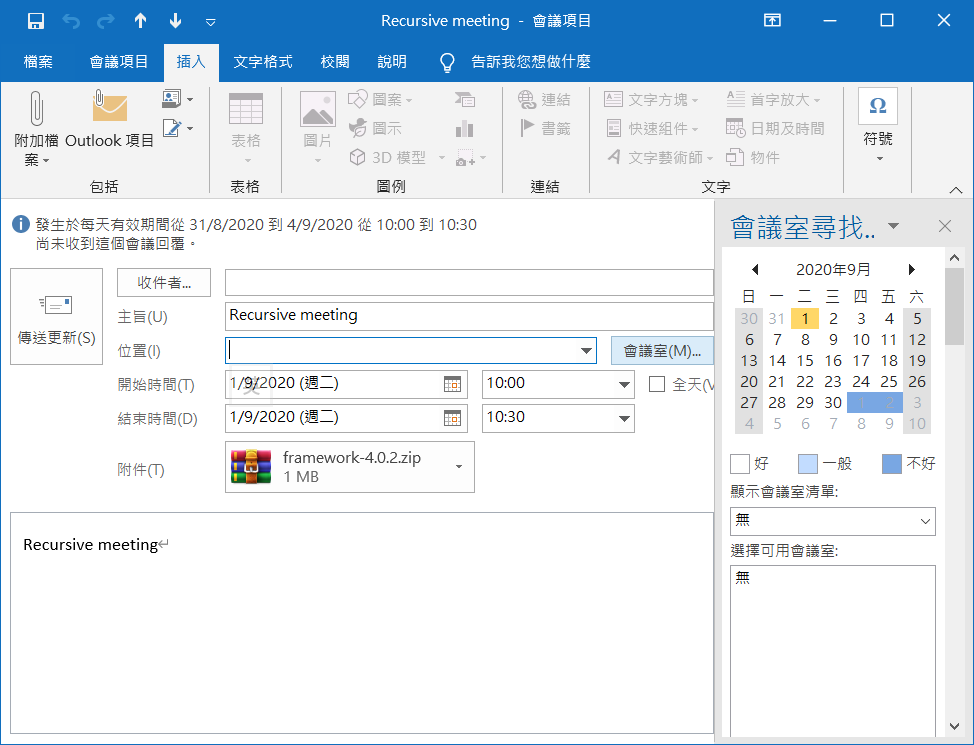
07. 返回上一頁,便會看到該日多了一個附件圖示。
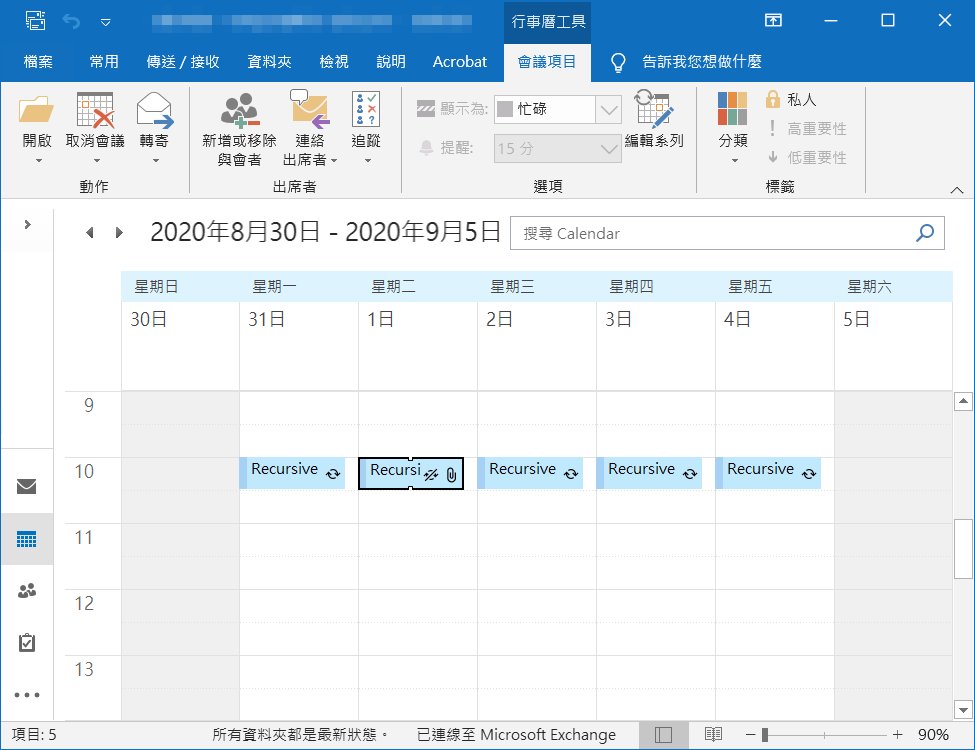
08. 但這個不是今日同事的問題,問題是,要如何在手機中,為週期性會議其中一日會議中加入附件。
09. 同事手機已安裝了Mobileiron,但測試後發現,為週期性會議所有日子加入附件是沒有問題的,但為週期性會議其中一日會議中加入附件時,明明是做好了,附件也看到在Mobileiron畫面顯示出來,但返回電腦Outlook時,卻在該日看不到附件,當然,其他與會者也不會收到更新。
10. 既然手機APPS不能用,就試一下office.com的webmail。
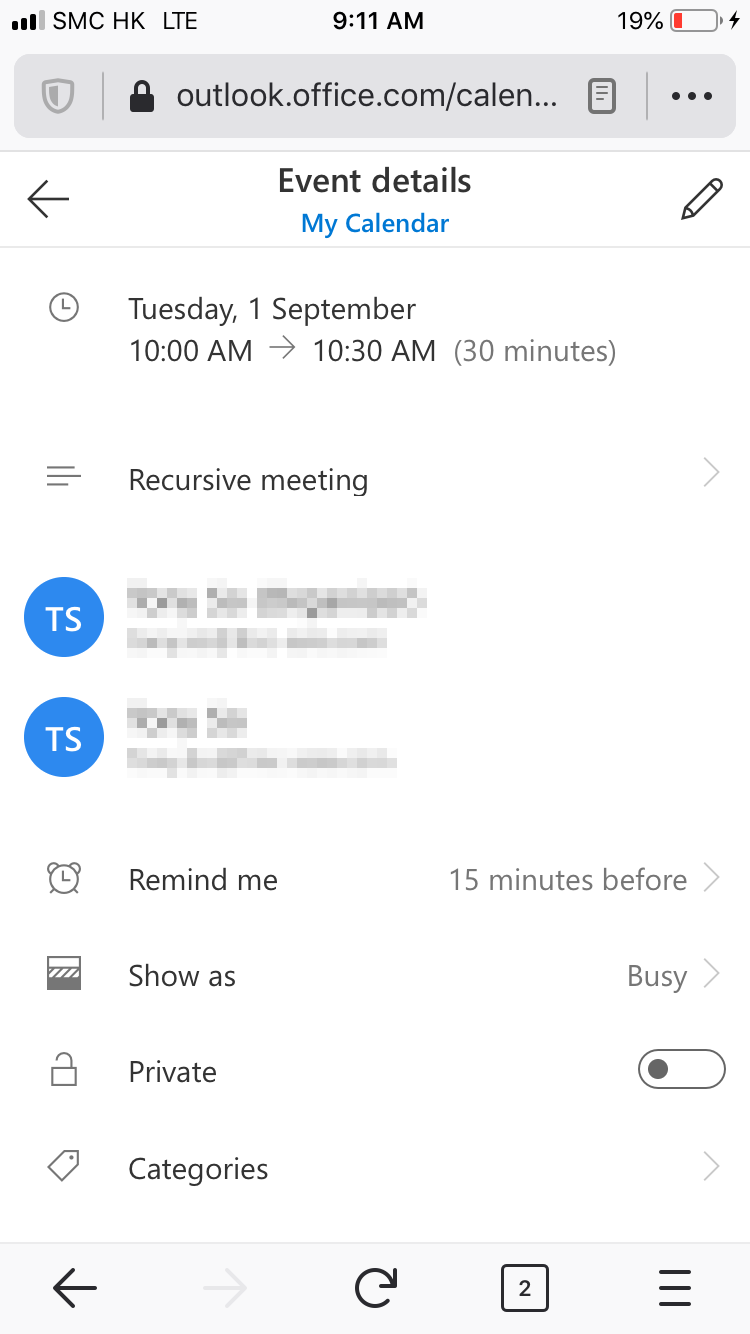
11. 但很快就發現,手機內根本連加入附件的選項也沒有。
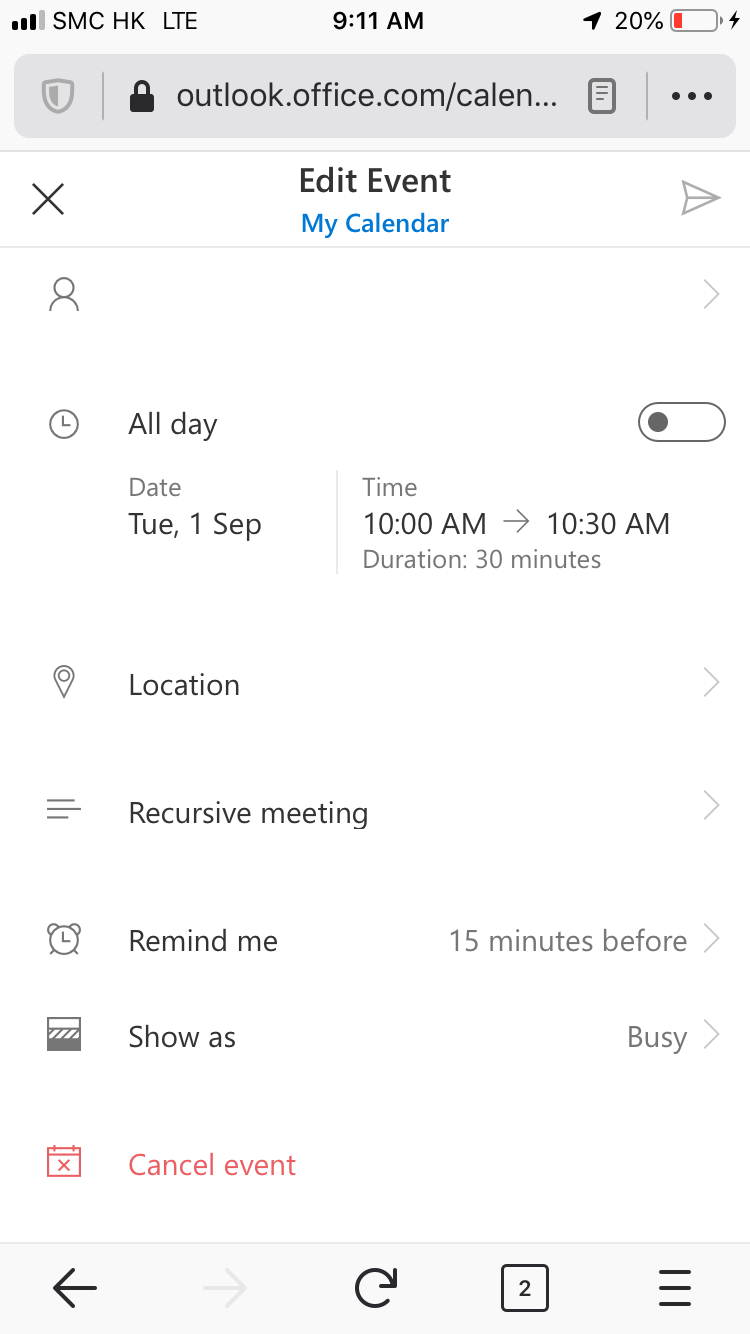
12. 採用老方法,在瀏覽器Firefox中啟動Desktop Mode。
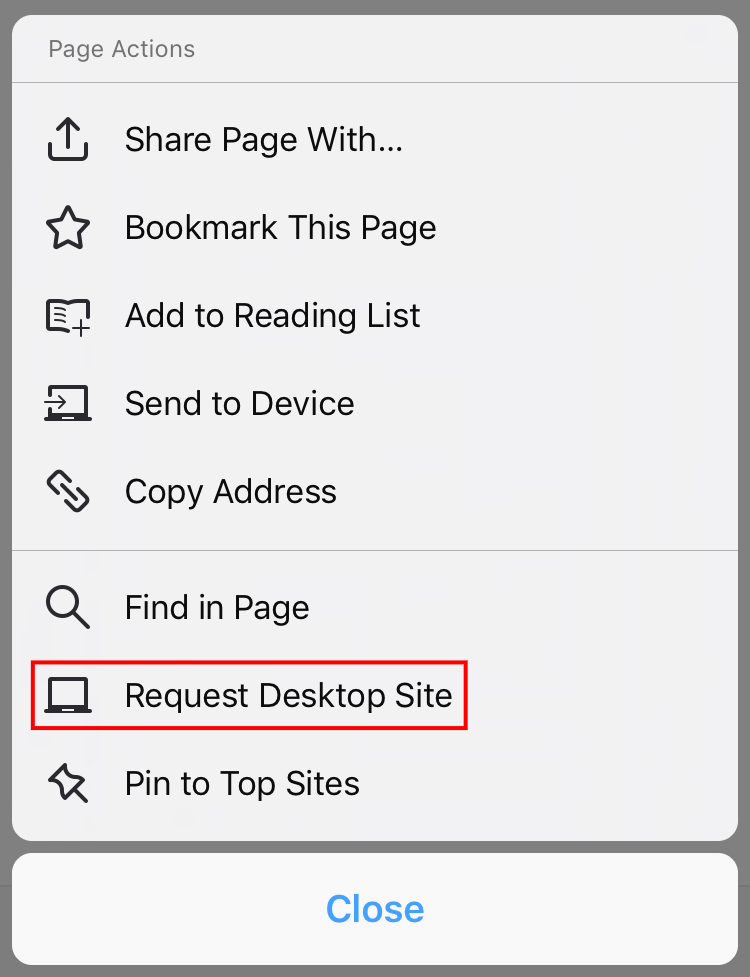
13. 選取週期性會議其中一日,選『Edit』、『This event』。
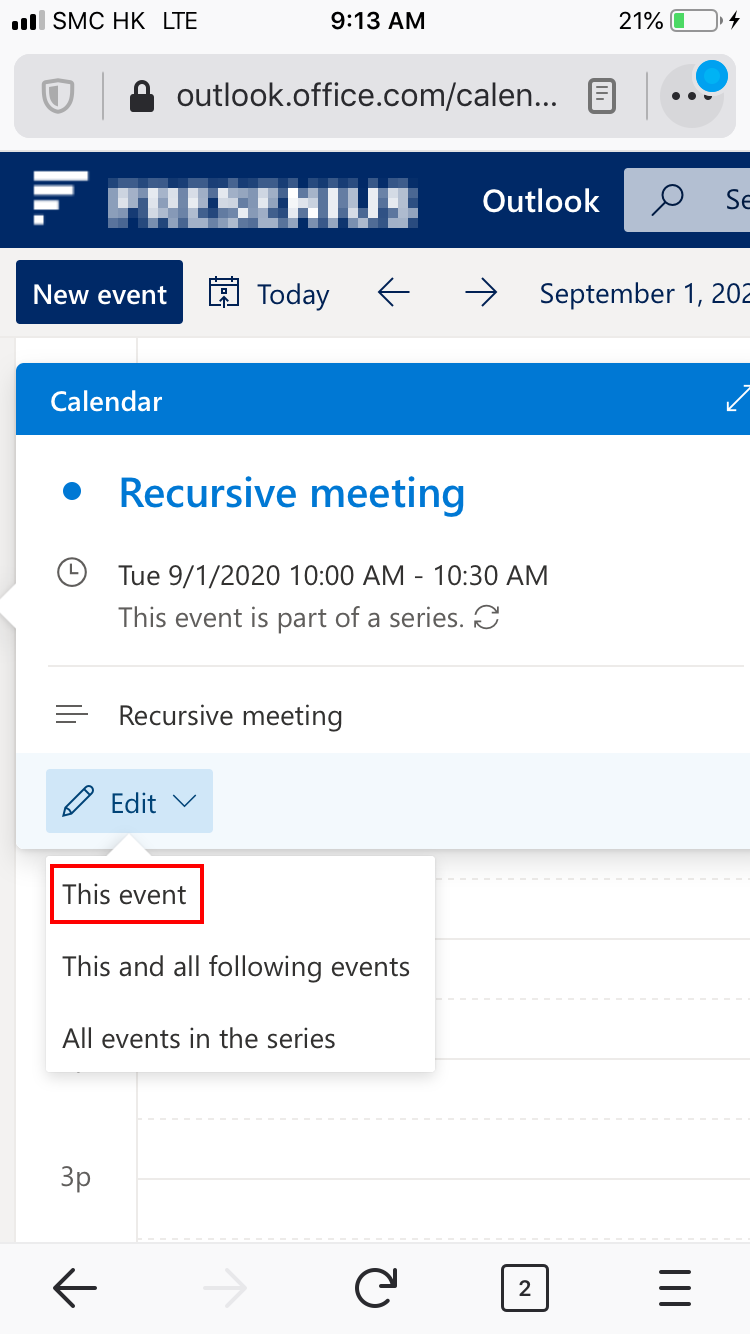
14. 看到上面現在是『You’re editing a single occurrence of a repeating series』。
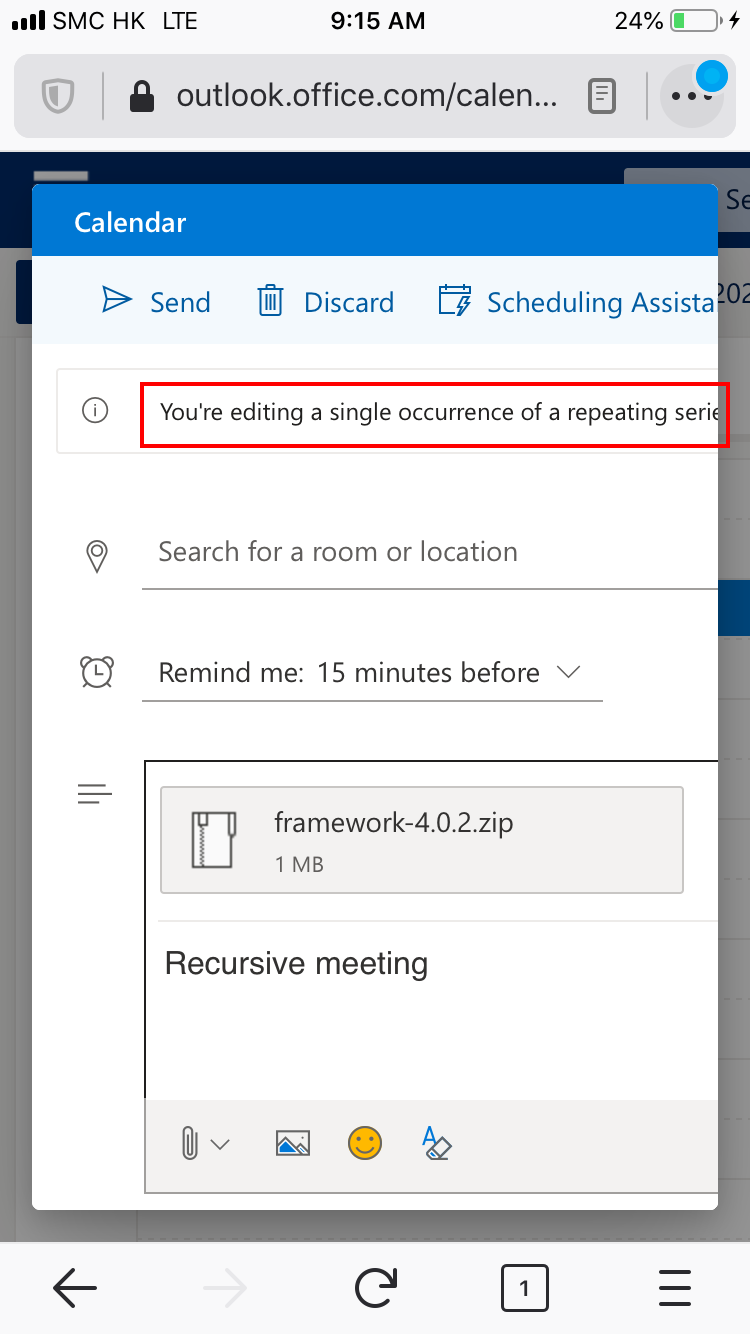
15. 但加入附件後,有時是出來了,有時卻不知去了那裡,終之,就是奇奇怪怪的情況。而此情況在Firefox及Chrome也是一樣。
16. 改用另一款的瀏覽器,Dolphin Browser。
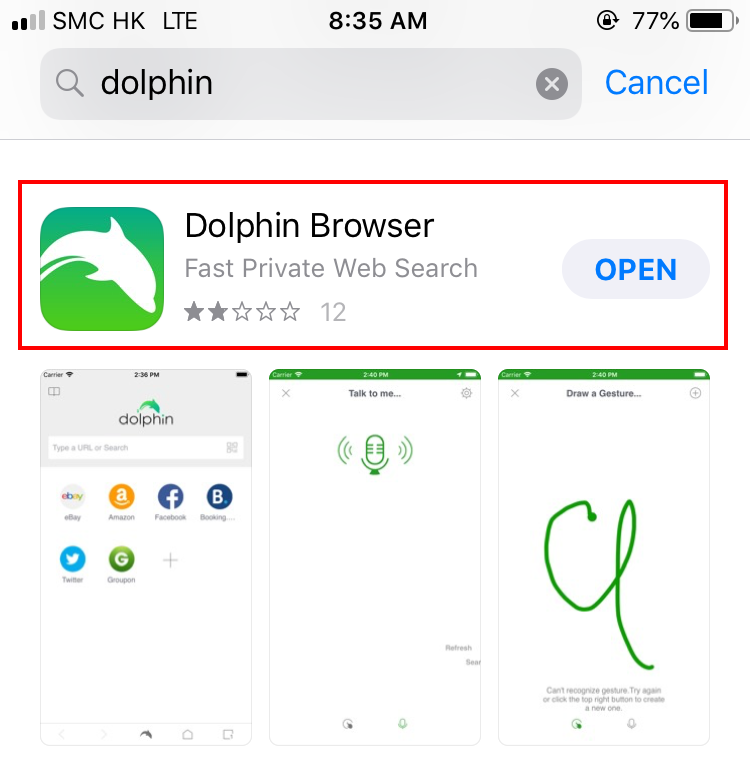
17. 在Mobile Mode時,也是沒有任何選項的。
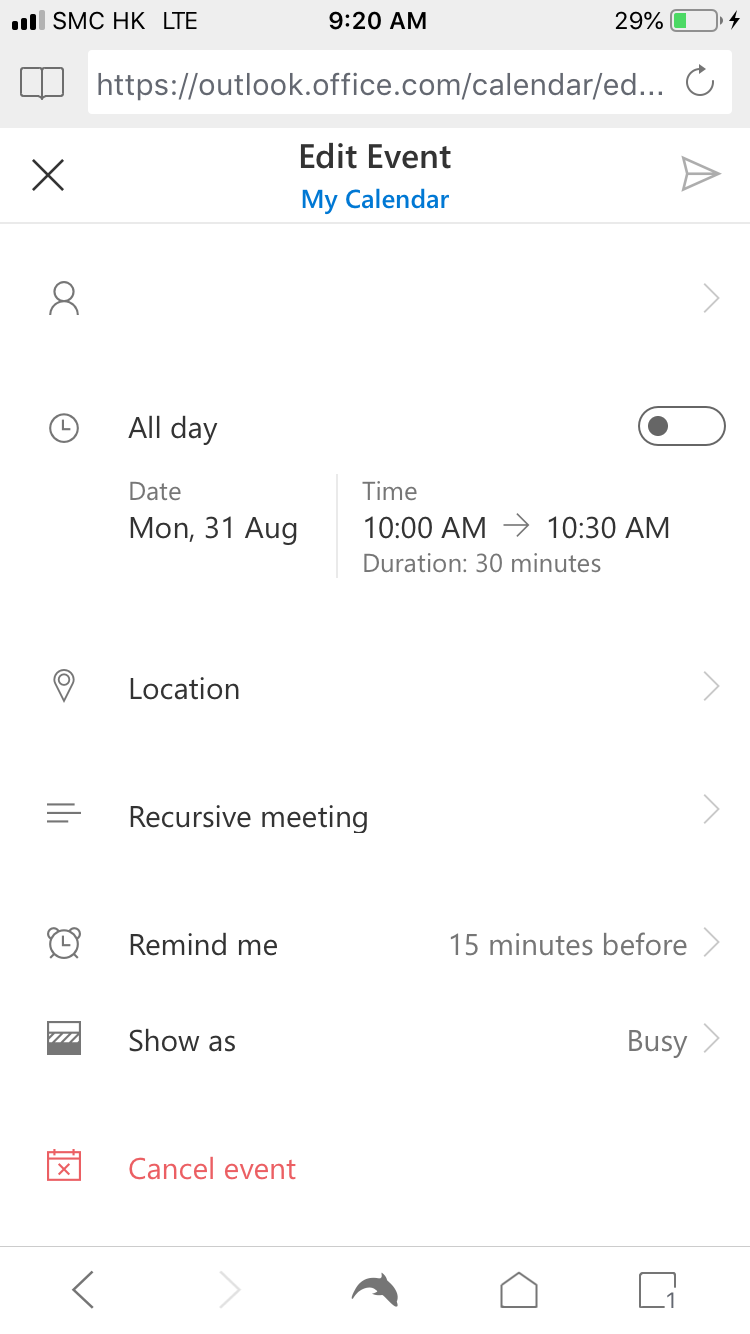
18. 改為Desktop Mode。
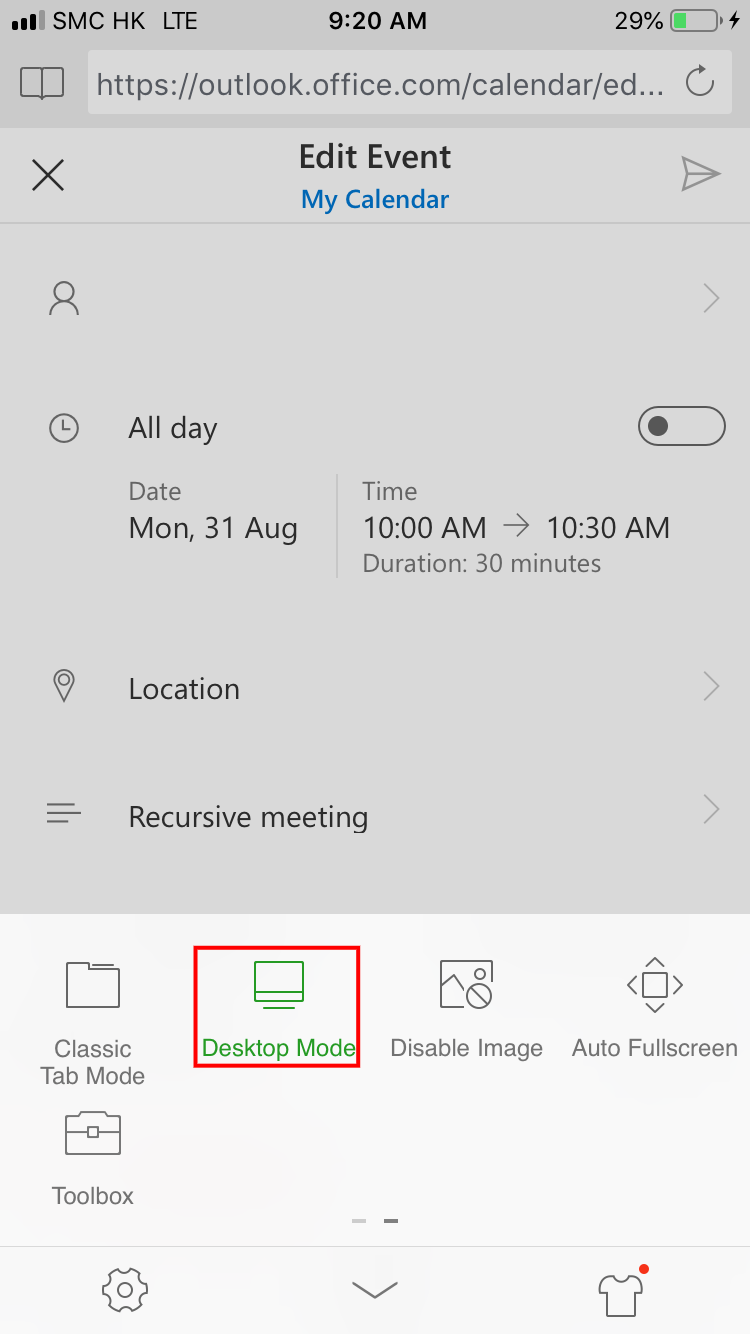
19. 和在Firefox一樣,在選取週期性會議其中一日,選『Edit』、『This event』。
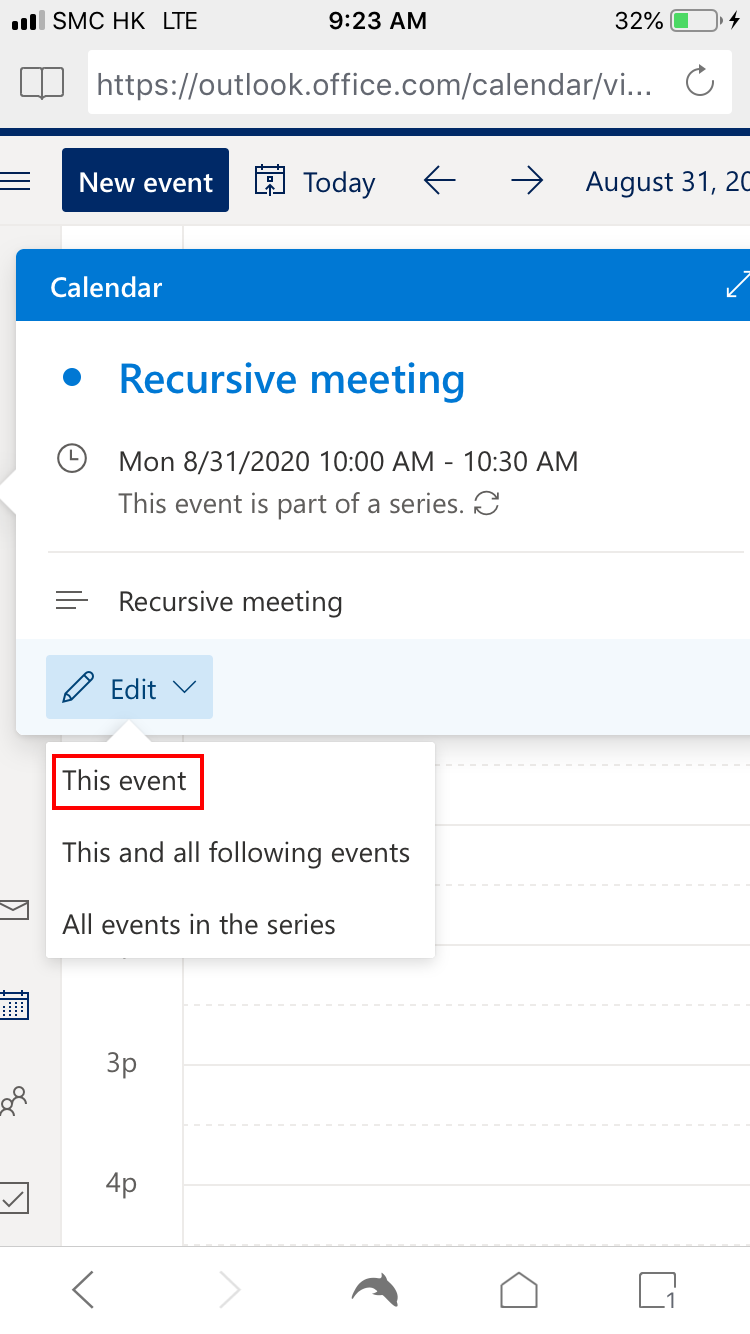
20. 和剛來一樣,現在是『You’re editing a single occurrence of a repeating series』,將附件加入到會議。
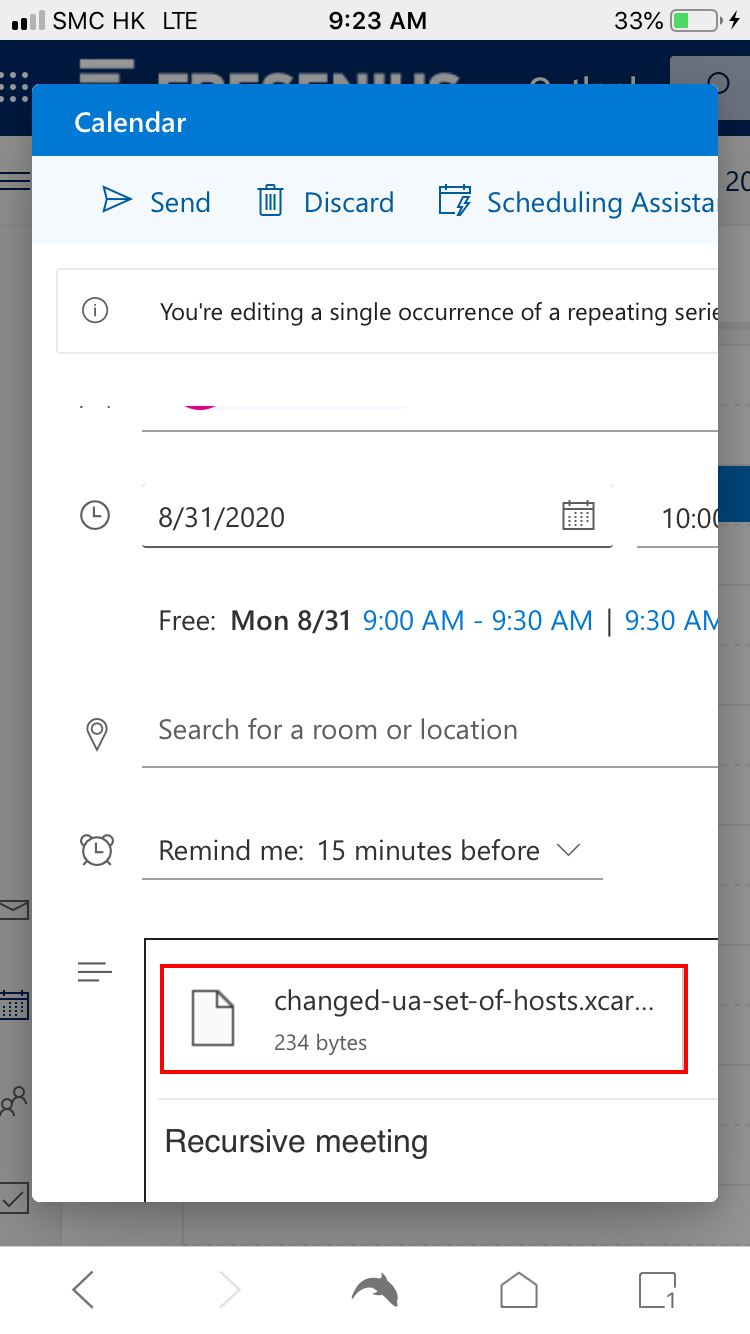
21. 儲存後返回Outlook中,便會看到檔案是真正加入到週期性會議其中一日內。
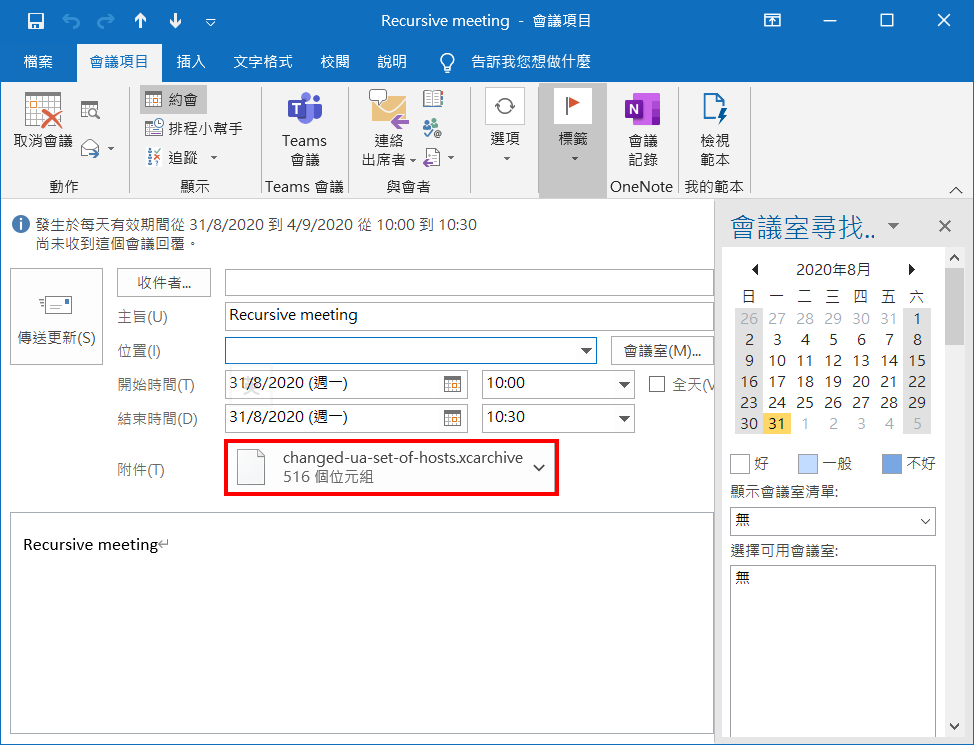

發佈留言